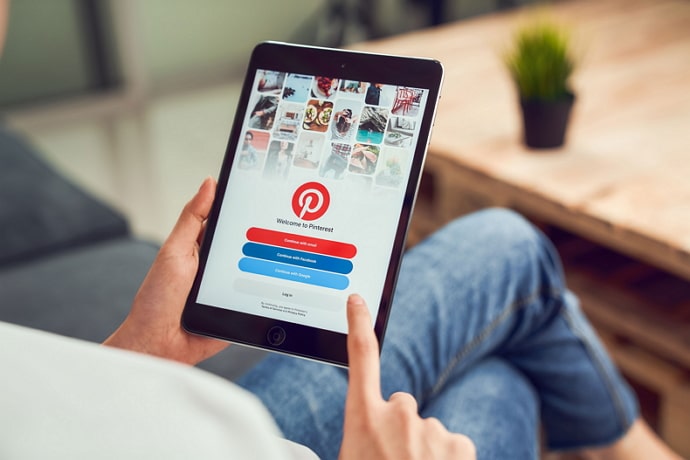របៀបទាញយករូបភាពទាំងអស់ពីបន្ទះ Pinterest
Pinterest ត្រូវបានបើកដំណើរការក្នុងឆ្នាំ 2010 ហើយបានមកយ៉ាងយូរតាំងពីពេលនោះមក។ សូម្បីតែជាមួយនឹងដៃគូប្រកួតប្រជែងខ្លាំងដូចជា Instagram និង Snapchat វេទិកាប្រព័ន្ធផ្សព្វផ្សាយសង្គមនេះមានទ្រព្យសម្បត្តិផ្ទាល់ខ្លួន។ នៅទីនេះ អ្នកអាចស្វែងរករូបភាពនៃអ្វីៗគ្រប់យ៉ាងពីការតុបតែងផ្ទះ DIY រហូតដល់គំនូរបែបបុរាណ និងអ្វីៗគ្រប់យ៉ាងនៅចន្លោះនោះ។
ទោះយ៉ាងណាក៏ដោយ មានបញ្ហាបន្តិចបន្តួចជាមួយវេទិកានេះ; តើអ្វីជាចំណុចសំខាន់នៃរូបថតដ៏អស្ចារ្យទាំងនេះ ប្រសិនបើអ្នកមិនអាចទាញយកក្ដារលាយនៃចំណាប់អារម្មណ៍របស់អ្នកក្នុងពេលតែមួយបានទេ? ខណៈពេលដែលយើងទាំងអស់គ្នារីករាយនឹងការមើលឃើញរូបភាពសោភ័ណភាពដ៏ស្រស់ស្អាត វានឹងមិនធ្វើឱ្យយើងច្រើនទេ ប្រសិនបើយើងមិនអាចរក្សាទុកវាទៅក្នុងឧបករណ៍របស់យើង។
នៅក្នុងប្លក់ថ្ងៃនេះ យើងនឹងជួយអ្នកក្នុងគ្រប់មធ្យោបាយ ដើម្បីជួយអ្នកទាញយករូបភាពជាច្រើនពី Pinterest ។
ក្រោយមកទៀតនៅក្នុងប្លុក យើងក៏នឹងពិភាក្សាផងដែរថាតើអ្នកអាចធ្វើដូចគ្នានៅលើស្មាតហ្វូនរបស់អ្នក។ ជាចុងក្រោយ យើងនឹងប្រាប់អ្នកពីរបៀបទាញយករូបភាពតែមួយពី Pinterest ទៅកាន់ស្មាតហ្វូនរបស់អ្នក។
របៀបទាញយករូបភាពទាំងអស់ពីបន្ទះ Pinterest
តោះទៅសំណួរដំបូង៖ តើអ្នកទាញយករូបភាពទាំងអស់ពី Pinterest board ដោយរបៀបណា?
ប្រសិនបើអ្នកចង់ទាញយករូបភាព 10-20 ពីក្តារនៅលើ Pinterest អ្នកអាចធ្វើវាដោយដៃយ៉ាងងាយស្រួល។ ទោះជាយ៉ាងណាក៏ដោយប្រសិនបើអ្នកត្រូវការទាញយកក្ដារលាយទាំងមូលឧទាហរណ៍ពី 100 ទៅ 150 រូបថតនោះដំណើរការទាំងមូលនឹងយូរនិងធុញទ្រាន់។
Pinterest មិនទាន់បានបញ្ចេញជម្រើសណាមួយដើម្បីទាញយករូបភាពជាច្រើននៅឡើយទេ។ ទោះយ៉ាងណាក៏ដោយ នោះមិនមានន័យថាអ្នកប្រើប្រាស់មិនត្រូវការជម្រើសបែបនេះទេមែនទេ? ដូច្នេះ ដើម្បីជួយអ្នក យើងនឹងនិយាយអំពីផ្នែកបន្ថែមមួយចំនួន (ផ្នែកបន្ថែម Chrome និងកម្មវិធីភាគីទីបី) ដែលអ្នកគួរតែព្យាយាមទាញយក Pinterest Collages នៅលើកុំព្យូទ័រយួរដៃ/កុំព្យូទ័ររបស់អ្នក!
1. ចុះអាល់ប៊ុម
សូមចាប់ផ្តើមដំបូងជាមួយ DownAlbum ដែលជាផ្នែកបន្ថែមរបស់ Chrome ដ៏ពេញនិយមដែលប្រើដើម្បីទាញយករូបភាពពីវេទិកាប្រព័ន្ធផ្សព្វផ្សាយសង្គមដ៏ពេញនិយមដូចជា Facebook, Instagram, Tumblr និង Pinterest ។
ក្រៅពីការទាញយករូបភាព DownAlbum ក៏អាចជួយអ្នកក្នុងការទាញយក GIFs មានចលនាពី Pinterest board របស់អ្នក និងទាញយករូបភាពពីក្តារសម្ងាត់។ គួរអោយចាប់អារម្មណ៍មែនអត់?
ដូច្នេះប្រសិនបើអ្នកចង់ប្រើឧបករណ៍នេះសម្រាប់ Pinterest អ្វីដែលអ្នកត្រូវធ្វើគឺទាញយកផ្នែកបន្ថែម DownAlbum ពី Google Chrome ហើយធ្វើតាមការណែនាំជាជំហាន ៗ ដែលបានផ្តល់ឱ្យខាងក្រោម:
- ចូលទៅគណនី Pinterest របស់អ្នកនៅលើ Google Chrome ។
- នៅពេលដែលអ្នករកឃើញបន្ទះដែលអ្នកចង់ទាញយករូបភាពពី សូមចុចរូបតំណាង DownAlbum ។
- នៅពេលអ្នកចុចលើរូបតំណាង ម៉ឺនុយលេចឡើងនឹងលេចឡើង។ ចុចលើជម្រើស ធម្មតា ពីបញ្ជីនោះ (រាប់ចំនួនរូបថត និងវីដេអូដែលអ្នកចង់ទាញយក)។
- ផ្ទាំងថ្មីនឹងបើកជាមួយនឹងរូបភាពតូចៗនៃរូបភាព និង GIFs ។ ចុចគ្រាប់ចុចផ្លូវកាត់ ctrl + S ។
- បង្អួចមួយនឹងបើក រក្សាទុក ឈ្មោះនៅលើអេក្រង់របស់អ្នក។ ពីបង្អួចនេះ ជ្រើសរើសថតឯកសារដែលបានរក្សាទុកនៅលើកុំព្យូទ័រយួរដៃ/កុំព្យូទ័ររបស់អ្នក។ រូបភាព និង GIFs ទាំងអស់ដែលអ្នករក្សាទុកទៅក្នុងឯកសារ HTML នឹងត្រូវបានរក្សាទុកនៅក្នុងថតនេះ។
នៅទីនេះអ្នក! ឥឡូវនេះអ្នកអាចទាញយករូបភាព Pinterest ជាច្រើនតាមដែលអ្នកចង់បានដោយមិនចាំបាច់ព្រួយបារម្ភអំពីការធ្វើវាដោយដៃ។
2.WFDownloader
ឥឡូវនេះយើងនឹងនិយាយអំពីកម្មវិធីភាគីទីបីដែលមានឈ្មោះថា WFDownloader ។ ភាពទាក់ទាញសំខាន់នៃកម្មវិធីនេះ គឺថា ក្រៅពីរូបថត និងវីដេអូ អ្នកក៏អាចទាញយកទម្រង់អ្នកប្រើប្រាស់ទាំងមូលផងដែរ។
រឿងមួយដែលត្រូវចងចាំនៅពេលប្រើ WFDownloader គឺថាដំណើរការនៃការទាញយករូបភាពជាដុំៗដោយប្រើកម្មវិធីនេះអាចមានរយៈពេលយូរបន្តិច។ ទោះយ៉ាងណាក៏ដោយ អ្វីដែលអ្នកត្រូវធ្វើគឺរង់ចាំ។ កម្មវិធីនេះធ្វើការភាគច្រើនដោយខ្លួនឯង។
ប្រសិនបើអ្នកកំពុងប្រើ WFDownloader ជាលើកដំបូង សូមអនុវត្តតាមជំហានទាំងនេះ ដើម្បីប្រើវាដើម្បីទាញយករូបភាពពី Pinterest៖
- ចូលទៅគណនី Pinterest របស់អ្នកនៅលើកុំព្យូទ័រយួរដៃ/កុំព្យូទ័ររបស់អ្នក។ ឥឡូវនេះ សូមបើកកម្រងព័ត៌មាន ឬបន្ទះពីកន្លែងដែលអ្នកចង់ទាញយករូបថត/វីដេអូជាដុំៗ។
- ពីរបារអាសយដ្ឋានរបស់ Google Chrome (ឬកម្មវិធីរុករកអ៊ីនធឺណិតណាមួយដែលអ្នកកំពុងប្រើ) ចម្លង URL សម្រាប់ទំព័រនេះ។
- បើកកម្មវិធី WFDownloader ។ អ្នកនឹងសម្គាល់ឃើញថា តំណភ្ជាប់ដែលអ្នកបានចម្លងក្នុងជំហានចុងក្រោយនឹងត្រូវបានបិទភ្ជាប់នៅទីនេះរួចហើយ។ អ្វីទាំងអស់ដែលអ្នកត្រូវធ្វើឥឡូវនេះគឺជ្រើសរើសថតដែលអ្នកចង់រក្សាទុករូបថត/វីដេអូ។
- បន្ទាប់ពីជ្រើសរើសថតសូមចុចលើ " បញ្ជាក់ ” ដែលនឹងចាប់ផ្តើមស្វែងរកតំណ។ (ប្រសិនបើអ្នកទទួលបានសារនោះ។ បរាជ័យ។ វាទាមទារការចូល។ សូមនាំចូលខូគីពីកម្មវិធីរុករករបស់អ្នក។ អ្នកនឹងត្រូវនាំចូលខូគីពីកម្មវិធីរុករករបស់អ្នក។)
- បន្ទាប់ពីនោះ ការស្វែងរកតំណនឹងបន្ត។ នៅពេលដែលអ្នកបានបញ្ចប់ការស្វែងរកតំណភ្ជាប់សូមចុច បញ្ជាក់ . នៅពេលអ្នកធ្វើដូច្នេះ បណ្តុំនៃតំណដែលបានទាញយកផ្សេងទៀតនឹងត្រូវបានបង្កើតនៅលើឧបករណ៍របស់អ្នក។
- ឥឡូវនេះអ្វីដែលអ្នកត្រូវធ្វើគឺចុច ចាប់ផ្តើម , វានឹងចាប់ផ្តើមទាញយករូបថត/វីដេអូរបស់អ្នកទាំងអស់។ ឥឡូវនេះនៅសល់ទាំងអស់គឺត្រូវរង់ចាំ។
ឆាប់ៗនេះ រូបថត និងវីដេអូរបស់អ្នកទាំងអស់នឹងត្រូវបានទាញយកទៅក្នុងឧបករណ៍របស់អ្នក។
តើអ្នកអាចទាញយករូបភាពទាំងអស់ពី Pinterest Board ទៅទូរស័ព្ទរបស់អ្នកបានទេ?
ឥឡូវនេះយើងបានប្រាប់អ្នកពីរបៀបទាញយករូបភាពជាច្រើនពីបន្ទះ Pinterest របស់អ្នកនៅលើកុំព្យូទ័រយួរដៃ/កុំព្យូទ័ររបស់អ្នក អ្នកប្រហែលជាឆ្ងល់ថាតើអ្នកអាចធ្វើដូចគ្នានៅលើទូរសព្ទរបស់អ្នកដែរឬទេ។ ជាការប្រសើរណាស់, យើងមានសេចក្តីសោកស្ដាយក្នុងការជូនដំណឹងដល់អ្នកថានេះមិនអាចទៅរួចទេ។
ដូចដែលអ្នកបានដឹងរួចមកហើយថា Pinterest មិនផ្តល់ឱ្យអ្នកប្រើប្រាស់របស់ខ្លួនដើម្បីទាញយករូបភាពពីវេទិកាភាគច្រើនទេ។ ដូច្នេះពួកវាអាចទាញយកបានតែក្នុងកុំព្យូទ័រ/កុំព្យូទ័រយួរដៃដោយប្រើឧបករណ៍ភាគីទីបី និងកម្មវិធីបន្ថែមប៉ុណ្ណោះ។ ហើយខណៈពេលដែលឧបករណ៍ទាំងនេះកាន់តែងាយស្រួលដំណើរការនៅលើកុំព្យូទ័រ ការព្យាយាមប្រើពួកវានៅលើស្មាតហ្វូនរបស់អ្នកនឹងមានបញ្ហាច្រើនជាងតម្លៃរបស់វា។